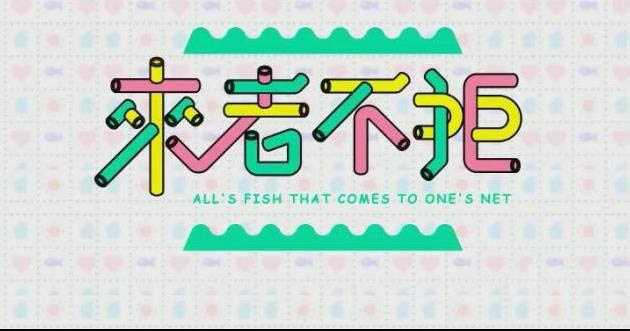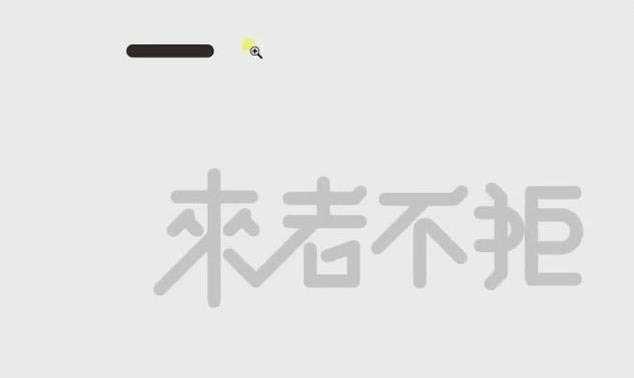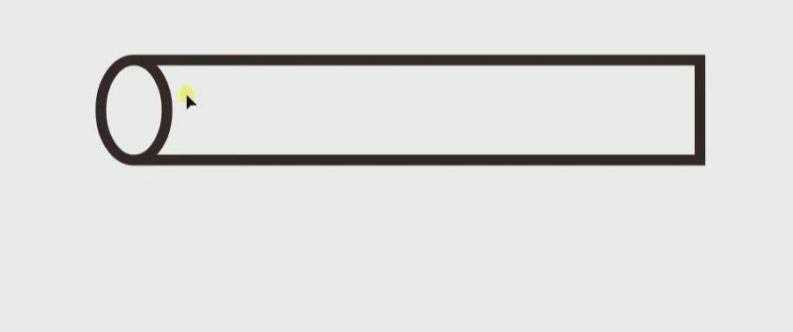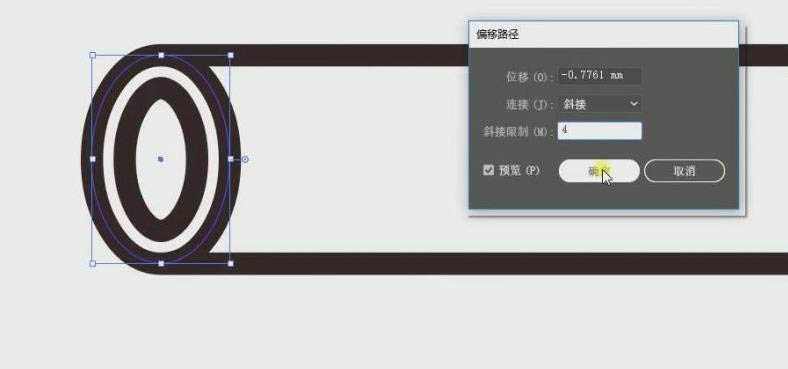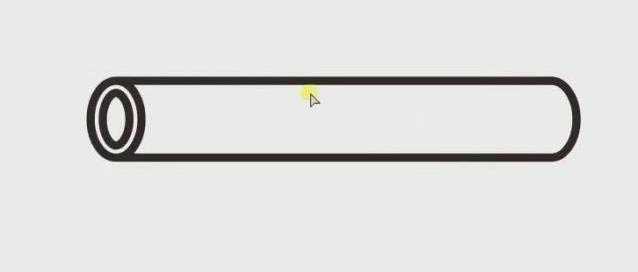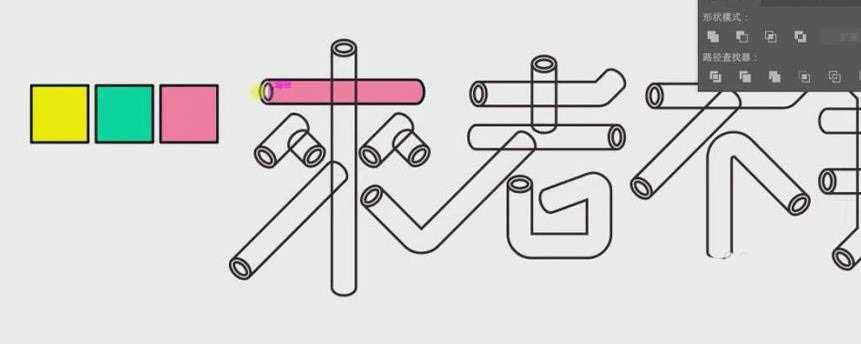白云岛资源网 Design By www.pvray.com
ai中想要设计艺术字海报,该怎么设计创意的艺术字海报呢?今天我们就以来者不拒为例子,下面我们就来看看详细的教程。
- 软件名称:
- Adobe Illustrator(AI矢量图片制作软件) 2020 v24.3.0.569 安装版
- 软件大小:
- 1.46GB
- 更新时间:
- 2020-08-25立即下载
1、【打开】AI软件,【新建】任意大小的画布。具体效果如图示。
2、选择【钢笔工具】,【填充】无,【描边】黑色,【端点】圆角,【大小 】17PX,在画面绘制出文字笔画。具体效果如图示。
3、切换【选择工具】,调整文字的整体细节,【选择】来字上的一横,按Alt键【移动复制】至合适的位置。【选择】文字笔画,【不透明度】20%,按【Alt+2】锁定对象。具体效果如图示。
4、【选择】直线对象,【端点】改为平头,单击【对象】-【扩展外观】。【选择】矩形对象,【填充】无,【描边】黑色。选择【椭圆形工具】,绘制合适大小的椭圆形移动至矩形上方合适的位置,选择【直接选择工具】删除矩形多余的边。具体效果如图示。
5、【选择】椭圆对象,按【Ctrl+C】复制,按【Ctrl+F】粘贴。【选择】椭圆对象,单击【对象】-【路径】-【偏移路径】,具体参数如图示。具体效果如图示。
6、单击【对象】-【扩展外观】。【选择】大椭圆对象,按Alt键【移动复制】至矩形另一端合适的位置,选择【直接选择工具】,删除矩形和椭圆多余的部分,并连接断开的锚点。具体效果如图示。
7、【选择】圆角对象,按【Ctrl+G】编组,【旋转】90度,并移动至文字边上。按Alt键【移动复制】至文字上方合适的位置。具体效果如图示。
8、按【Ctrl+Alt+2】解锁所有的对象,【删除】路径文字。选择【矩形工具】,绘制三个颜色不同大小一样的矩形。具体效果如图示。
9、【选择】三个矩形,【描边】黑色,【大小】1.5PX。选择吸管工具,【吸取】粉色,按住Alt键【单击】需要填充为粉色的笔画。具体效果如图示。
上一页12 下一页 阅读全文
白云岛资源网 Design By www.pvray.com
广告合作:本站广告合作请联系QQ:858582 申请时备注:广告合作(否则不回)
免责声明:本站资源来自互联网收集,仅供用于学习和交流,请遵循相关法律法规,本站一切资源不代表本站立场,如有侵权、后门、不妥请联系本站删除!
免责声明:本站资源来自互联网收集,仅供用于学习和交流,请遵循相关法律法规,本站一切资源不代表本站立场,如有侵权、后门、不妥请联系本站删除!
白云岛资源网 Design By www.pvray.com
暂无评论...